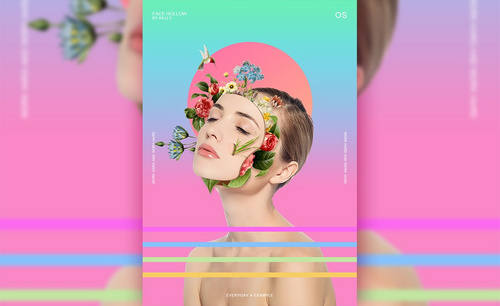ps渐变色创意海报怎么做?发布时间:2021年03月11日 12:18
用ps做海报是非常常见的一种操作,但是海报的种类分为很多种,有字体海报、节日海报、宣传海报等等,这些海报的制作方法大家都学会了吗?
今天这期我来分享给大家一个不一样的制作方法,就是ps渐变色创意海报的制作步骤,步骤详情就在下方,小伙伴们快来认真的看一看吧!
1.我们使用【PS】进行新建画布【800x1140】,拖入主体人物素材使用【钢笔工具】勾勒我们要做镂空效果部分。
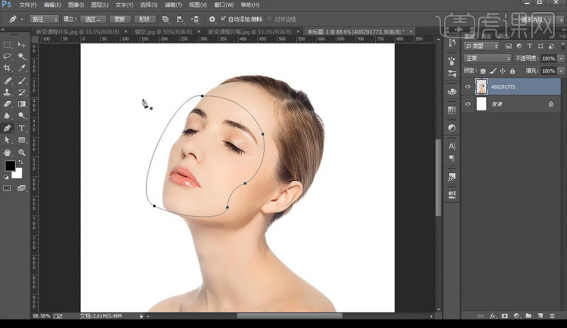
2.【ctrl+Enter】转为选区【ctrl+J】复制两层图层,给最下面一层叠加【颜色叠加】参数如图所示。

3.再进行添加【描边】参数如图所示。

4.打开我们上面的图层显示,添加【颜色叠加】参数如图所示,微移几个像素。
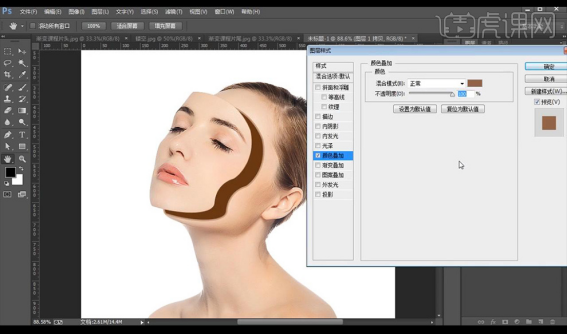
5.新建图层创建剪切蒙版,使用【画笔工具】进行涂抹提亮部分。
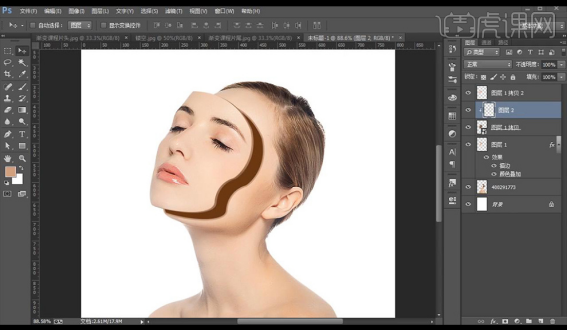
6.拖入花朵素材复制一层添加【颜色叠加】如图所示唯一几个像素。

7.我们再进行添加【高斯模糊】调整如图所示。
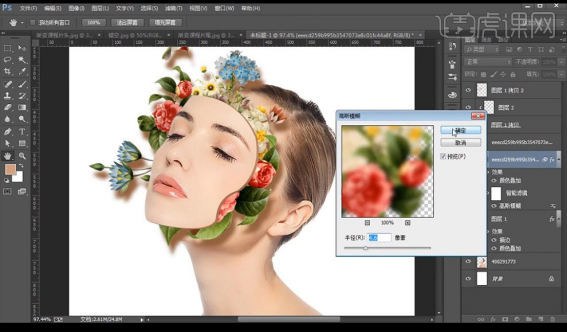
8.然后我们添加蒙版进行涂抹掉不需要的部分。
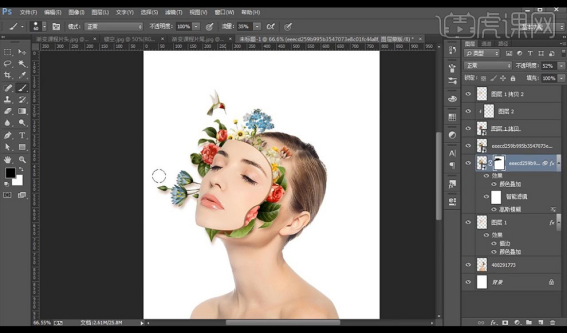
9.我们对最上方的面部图层进行使用【钢笔工具】勾勒形状,建立选区填充棕色,【ctrl+X】【ctrl+V】将区域剪切粘贴出来。
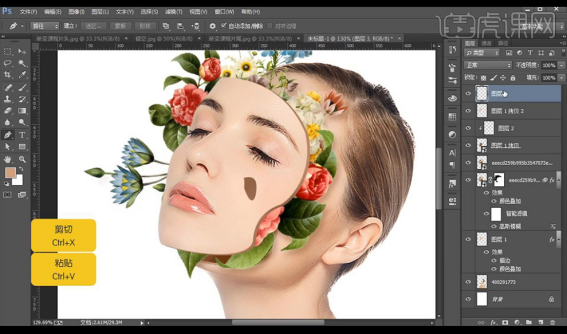
10.然后我们复制一层进行添加【颜色叠加】参数如图所示微移几个像素。

11.调整【曲线】创建剪切蒙版进行微微压暗,再拖入草的素材进行摆放位置如图所示。

12.然后我们再进行添加【投影】参数如图所示。

13.然后我们对背景添加【渐变叠加】参数如图所示。
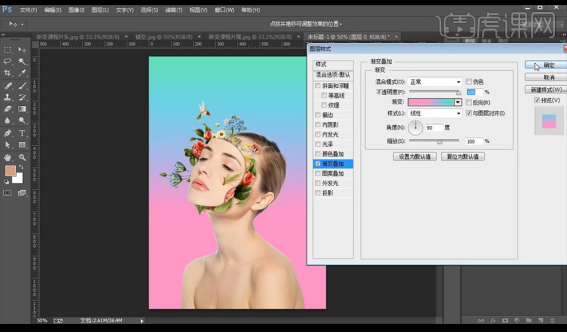
14.我们在绘制一个圆形添加【渐变叠加】参数如图所示。
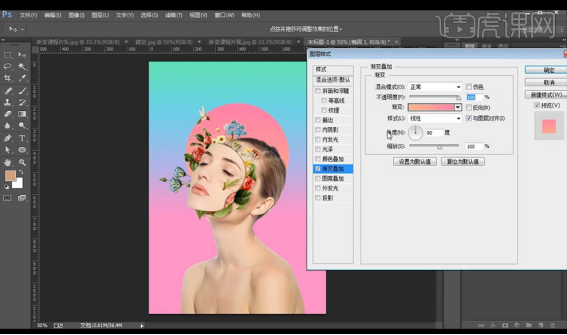
15.我们再进行绘制矩形分别填充颜色如图所示。

16.然后我们输入文案摆放在周围。
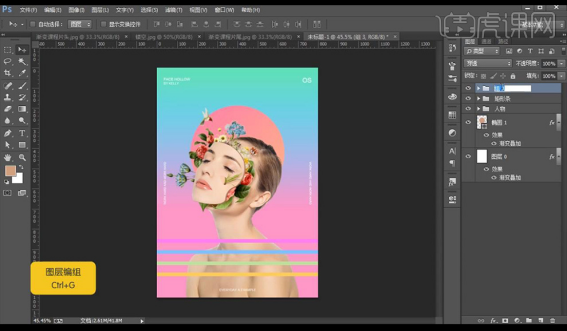
17.最终效果如图所示。

以上的操作步骤就是ps渐变色创意海报的操作方法,大家都学会了吗?希望以上的步骤能帮助到你!
本篇文章使用以下硬件型号:联想小新Air15;系统版本:win10;软件版本:Photoshop CC2017。